Qu’est-ce que la boîte de réception instantanée?
Instant Inbox est un add-on de navigateur qui est censé fournir aux utilisateurs un accès rapide à leurs comptes de messagerie à partir de la nouvelle page d’onglet. Il peut difficilement être appelé un outil utile car il ya des fonctionnalités intégrées du navigateur comme la barre de signets, boutons de démarrage rapide, liens des sites haut, etc qui vous permettent d’accéder rapidement à votre e-mail ou tout autre site à partir de votre page d’accueil. Pourtant, si l’application ne fait que ce qu’elle prétend, il ne serait pas classé comme un programme potentiellement indésirable saille et financé par la publicité. Nous vous conseillons de supprimer la boîte de réception instantanée de votre système car il n’y a aucune raison de continuer à tolérer ses modifications indésirables.
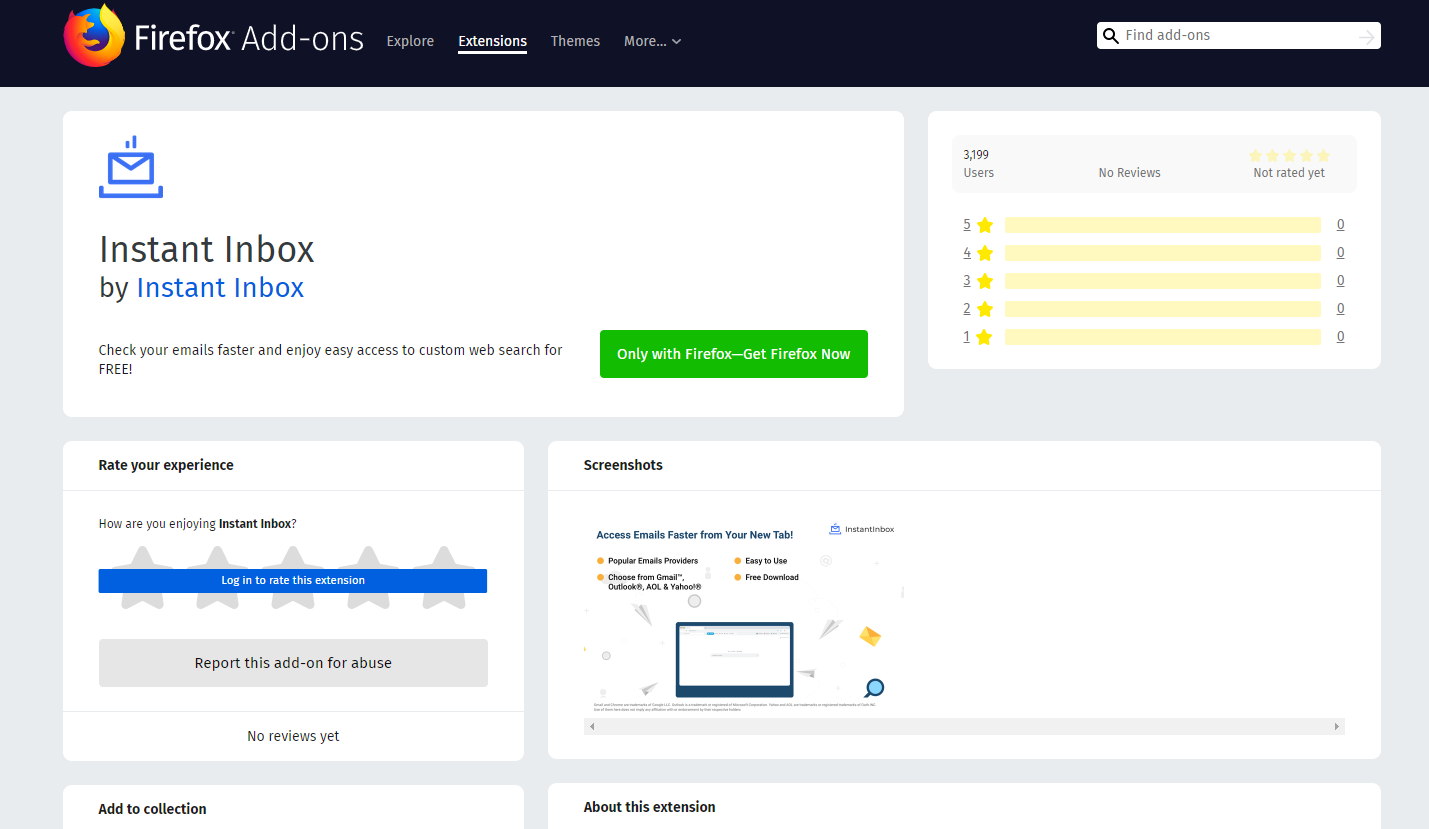
Comment fonctionne la boîte de réception instantanée ?
La boîte de réception instantanée peut avoir entré votre ordinateur avec d’autres logiciels libres. Les développeurs adware utilisent souvent la méthode de regroupement, parce que presque personne n’ajouterait de telles applications à leur système de leur propre gré. Si vous sautez à travers un assistant d’installation, vous êtes susceptible d’accepter involontairement d’installer plus d’un programme. Les programmes potentiellement indésirables en profitent et finissent donc sur des systèmes informatiques sans l’avis des utilisateurs. Assurez-vous de ne pas tomber dans cette tactique à nouveau.
Une fois que la boîte de réception instantanée est installée, elle vous donne non seulement un accès rapide à vos e-mails, mais modifie également les paramètres de votre navigateur. Il remplace votre page d’accueil et votre moteur de recherche par défaut. Ceci est fait afin de vous présenter des liens sponsorisés et d’autres contenus publicitaires. Comme l’application est financée par la publicité, ses développeurs gagnent de l’argent en vous présentant différentes publicités. Plus vous cliquez sur les annonces, plus elles génèrent de revenus. Le problème avec cela (en dehors du fait que les annonces sont ennuyeux et distrayant) est que le contenu montré à vous par l’application n’est pas vérifiée par les systèmes de sécurité, de sorte qu’il peut être complètement faux. Interagir avec de fausses annonces peut conduire à des problèmes graves, y compris l’infection par les logiciels malveillants, la perte de données, les pertes financières, et plus encore. Si vous souhaitez éviter de telles conséquences, vous ne devez pas hésiter à effacer la boîte de réception instantanée.
Comment supprimer la boîte de réception instantanée ?
Heureusement, adware lui-même n’est pas malveillant, ce qui signifie que vous pouvez mettre fin à la boîte de réception instantanée manuellement. Nous avons préparé des instructions pour les utilisateurs qui souhaitent aller avec cette option (guide manuel de suppression de boîte de réception instantanée est juste en dessous), cependant, il ya aussi une autre solution, plus efficace à ce problème: suppression automatique boîte de réception instantanée. Vous pouvez utiliser un utilitaire anti-malware de bonne réputation fourni sur notre page web. Il va scanner votre ordinateur pour les menaces potentielles, les identifier, et éliminer la boîte de réception instantanée avec les autres. En outre, en acquérant l’outil anti-malware fiable, vous vous assurerez que votre appareil reste protégé contre diverses infections en ligne à l’avenir.
Offers
Télécharger outil de suppressionto scan for Instant Inbox adwareUse our recommended removal tool to scan for Instant Inbox adware. Trial version of provides detection of computer threats like Instant Inbox adware and assists in its removal for FREE. You can delete detected registry entries, files and processes yourself or purchase a full version.
More information about SpyWarrior and Uninstall Instructions. Please review SpyWarrior EULA and Privacy Policy. SpyWarrior scanner is free. If it detects a malware, purchase its full version to remove it.

WiperSoft examen détails WiperSoft est un outil de sécurité qui offre une sécurité en temps réel contre les menaces potentielles. De nos jours, beaucoup d’utilisateurs ont tendance à téléc ...
Télécharger|plus


Est MacKeeper un virus ?MacKeeper n’est pas un virus, ni est-ce une arnaque. Bien qu’il existe différentes opinions sur le programme sur Internet, beaucoup de ceux qui déteste tellement notoire ...
Télécharger|plus


Alors que les créateurs de MalwareBytes anti-malware n'ont pas été dans ce métier depuis longtemps, ils constituent pour elle avec leur approche enthousiaste. Statistique de ces sites comme CNET m ...
Télécharger|plus
Quick Menu
étape 1. Désinstaller Instant Inbox adware et les programmes connexes.
Supprimer Instant Inbox adware de Windows 8
Faites un clic droit sur l'arrière-plan du menu de l'interface Metro, puis sélectionnez Toutes les applications. Dans le menu Applications, cliquez sur Panneau de configuration, puis accédez à Désinstaller un programme. Trouvez le programme que vous souhaitez supprimer, faites un clic droit dessus, puis sélectionnez Désinstaller.


Désinstaller Instant Inbox adware de Windows 7
Cliquez sur Start → Control Panel → Programs and Features → Uninstall a program.


Suppression Instant Inbox adware sous Windows XP
Cliquez sur Start → Settings → Control Panel. Recherchez et cliquez sur → Add or Remove Programs.


Supprimer Instant Inbox adware de Mac OS X
Cliquez sur bouton OK en haut à gauche de l'écran et la sélection d'Applications. Sélectionnez le dossier applications et recherchez Instant Inbox adware ou tout autre logiciel suspect. Maintenant faites un clic droit sur chacune de ces entrées et sélectionnez placer dans la corbeille, puis droite cliquez sur l'icône de la corbeille et sélectionnez Vider la corbeille.


étape 2. Suppression de Instant Inbox adware dans votre navigateur
Sous Barres d'outils et extensions, supprimez les extensions indésirables.
- Ouvrez Internet Explorer, appuyez simultanément sur Alt+U, puis cliquez sur Gérer les modules complémentaires.

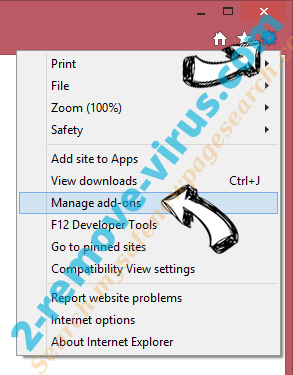
- Sélectionnez Outils et Extensions (dans le menu de gauche).

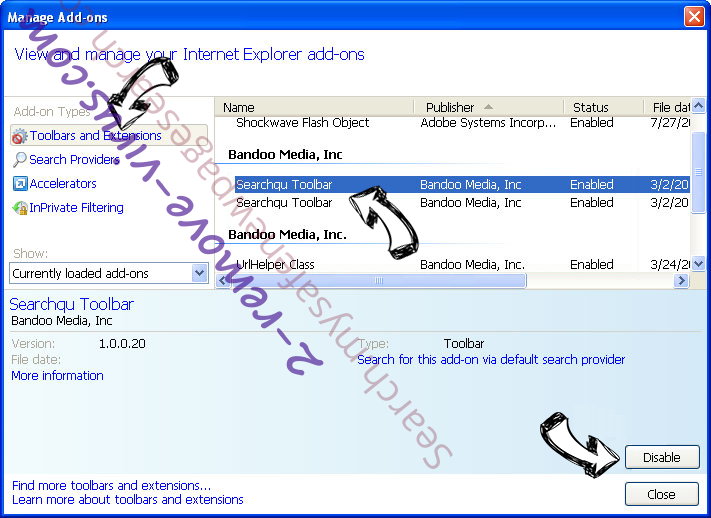
- Désactivez l'extension indésirable, puis sélectionnez Moteurs de recherche. Ajoutez un nouveau moteur de recherche et supprimez celui dont vous ne voulez pas. Cliquez sur Fermer. Appuyez à nouveau sur Alt+U et sélectionnez Options Internet. Cliquez sur l'onglet Général, supprimez/modifiez l'URL de la page d’accueil, puis cliquez sur OK.
Changer la page d'accueil Internet Explorer s'il changeait de virus :
- Appuyez à nouveau sur Alt+U et sélectionnez Options Internet.

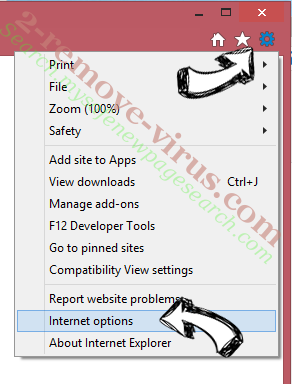
- Cliquez sur l'onglet Général, supprimez/modifiez l'URL de la page d’accueil, puis cliquez sur OK.

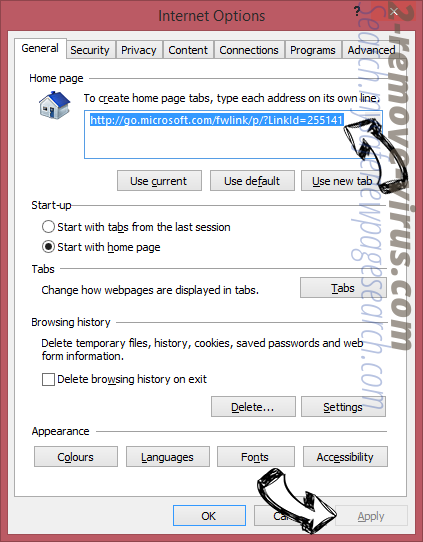
Réinitialiser votre navigateur
- Appuyez sur Alt+U - > Options Internet.

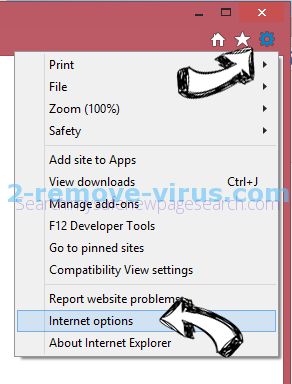
- Onglet Avancé - > Réinitialiser.

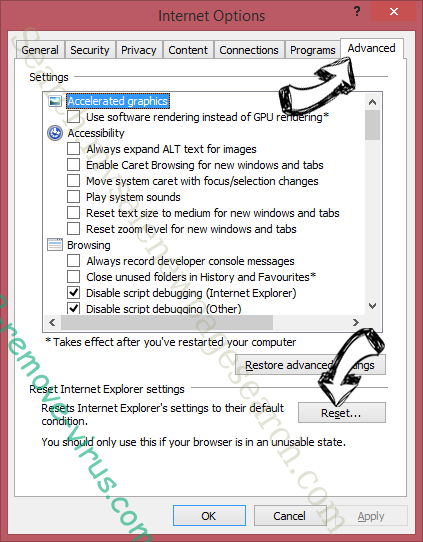
- Cochez la case.

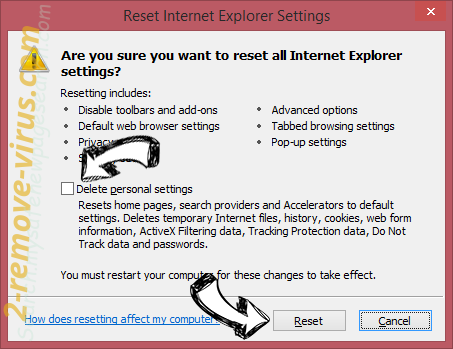
- Cliquez sur Réinitialiser.

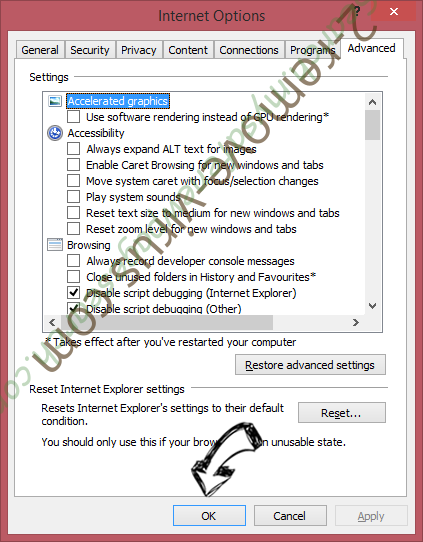
- Si vous étiez incapable de réinitialiser votre navigateur, emploient un bonne réputation anti-malware et scanner votre ordinateur entier avec elle.
Effacer Instant Inbox adware de Google Chrome
- Ouvrez Chrome, appuyez simultanément sur Alt+F, puis sélectionnez Paramètres.

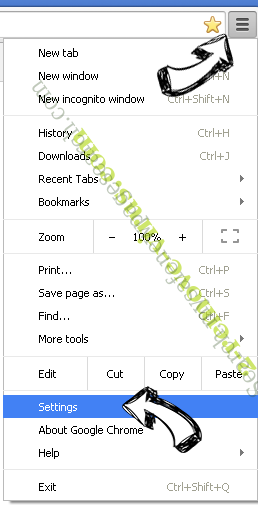
- Cliquez sur Extensions.


- Repérez le plug-in indésirable, cliquez sur l'icône de la corbeille, puis sélectionnez Supprimer.

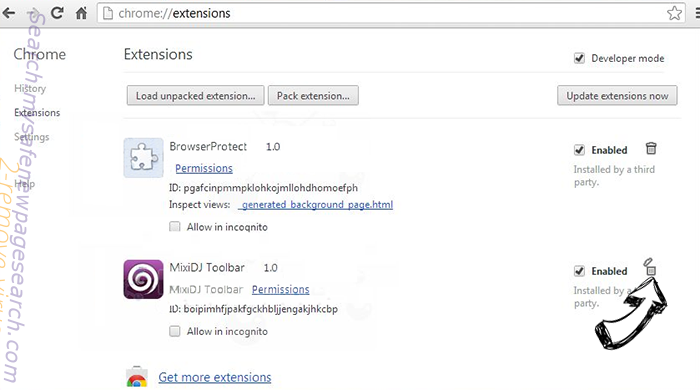
- Si vous ne savez pas quelles extensions à supprimer, vous pouvez les désactiver temporairement.

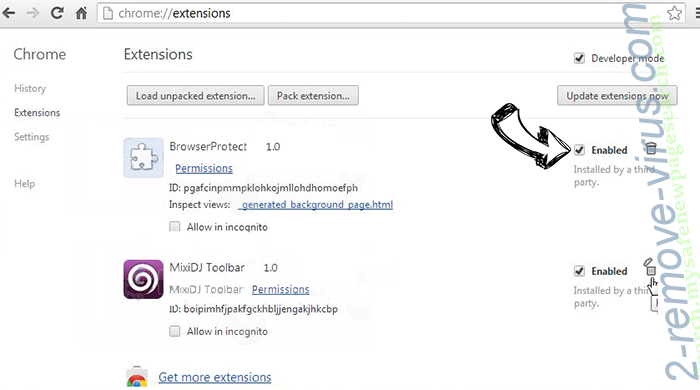
Réinitialiser le moteur de recherche par défaut et la page d'accueil de Google Chrome s'il s'agissait de pirate de l'air par virus
- Ouvrez Chrome, appuyez simultanément sur Alt+F, puis sélectionnez Paramètres.

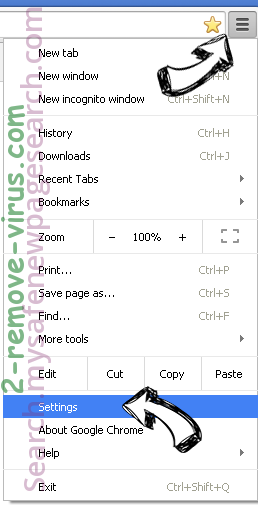
- Sous Au démarrage, cochez Ouvrir une page ou un ensemble de pages spécifiques, puis cliquez sur Ensemble de pages.

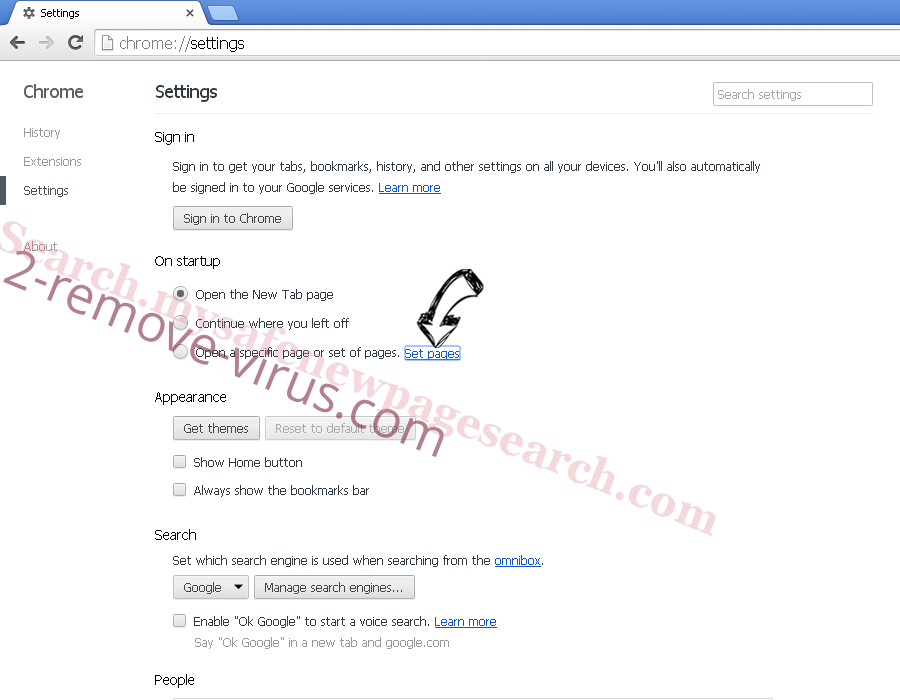
- Repérez l'URL de l'outil de recherche indésirable, modifiez/supprimez-la, puis cliquez sur OK.

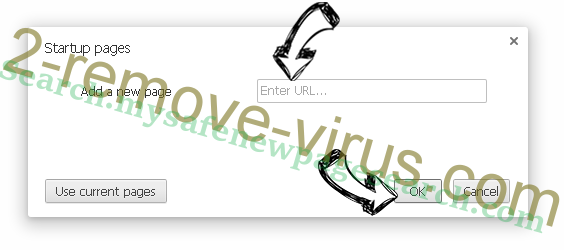
- Sous Recherche, cliquez sur le bouton Gérer les moteurs de recherche. Sélectionnez (ou ajoutez, puis sélectionnez) un nouveau moteur de recherche par défaut, puis cliquez sur Utiliser par défaut. Repérez l'URL de l'outil de recherche que vous souhaitez supprimer, puis cliquez sur X. Cliquez ensuite sur OK.

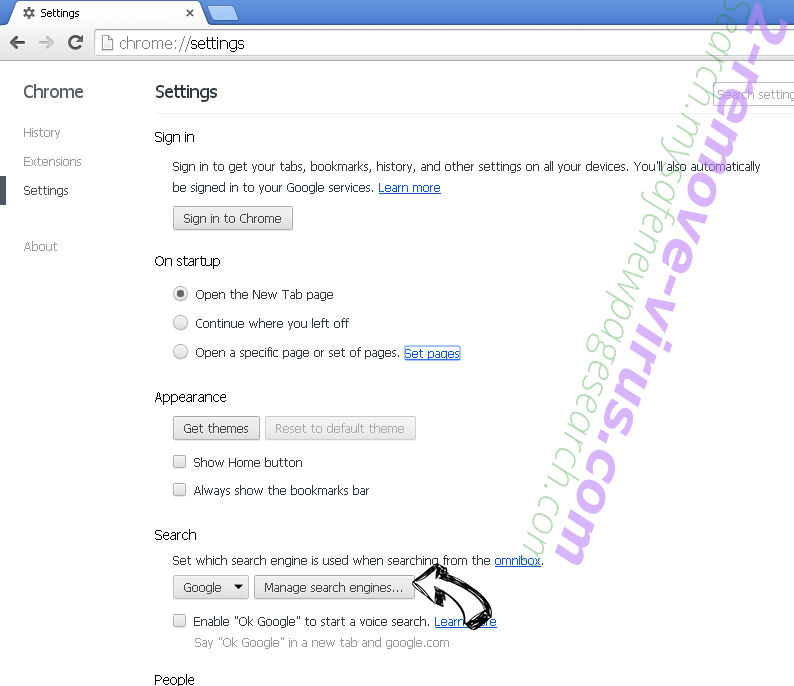

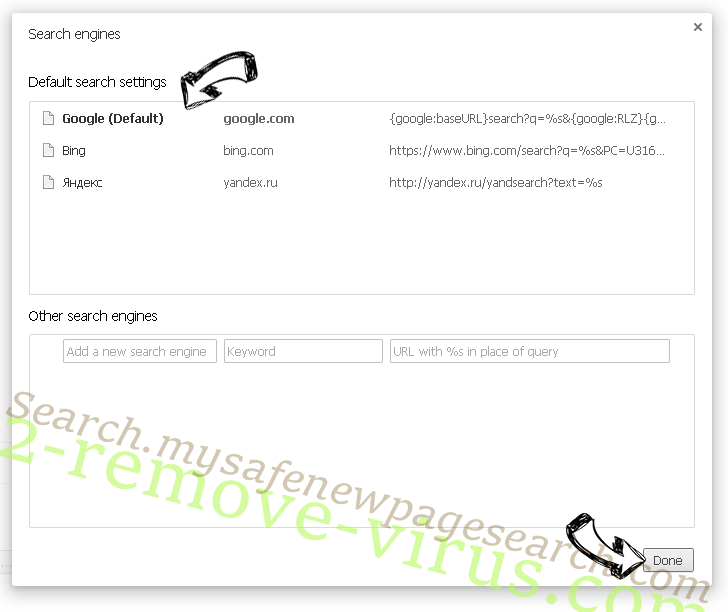
Réinitialiser votre navigateur
- Si le navigateur ne fonctionne toujours pas la façon dont vous le souhaitez, vous pouvez rétablir ses paramètres.
- Appuyez sur Alt+F.

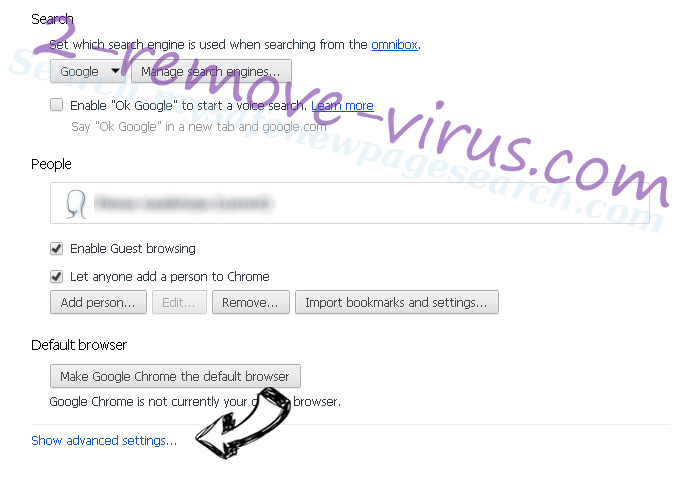
- Appuyez sur le bouton remise à zéro à la fin de la page.


- Appuyez sur le bouton Reset une fois de plus dans la boîte de confirmation.

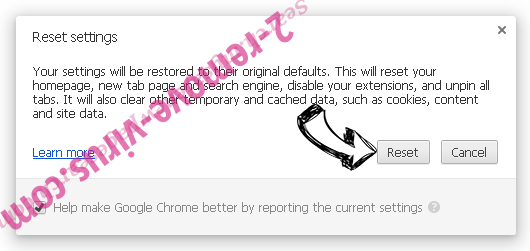
- Si vous ne pouvez pas réinitialiser les réglages, acheter un anti-malware légitime et Scannez votre PC.
Supprimer Instant Inbox adware de Mozilla Firefox
- Appuyez simultanément sur Ctrl+Maj+A pour ouvrir le Gestionnaire de modules complémentaires dans un nouvel onglet.

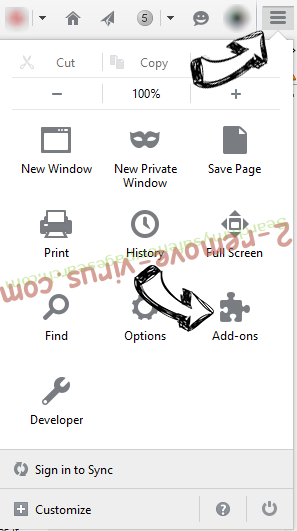
- Cliquez sur Extensions, repérez le plug-in indésirable, puis cliquez sur Supprimer ou sur Désactiver.

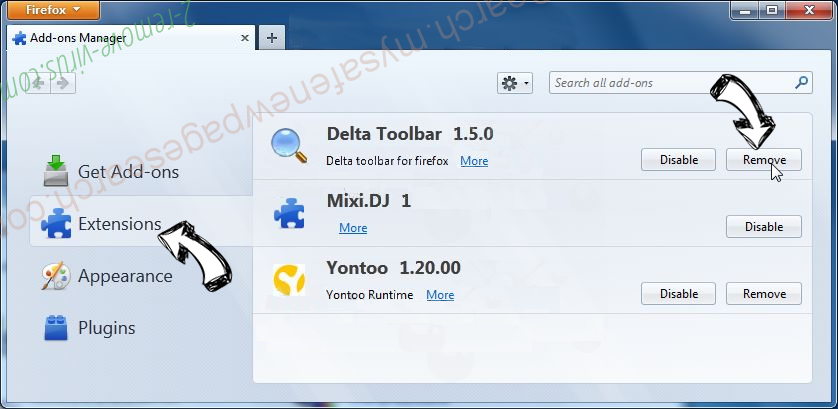
Changer la page d'accueil de Mozilla Firefox s'il changeait de virus :
- Ouvrez Firefox, appuyez en même temps sur les touches Alt+O, puis sélectionnez Options.

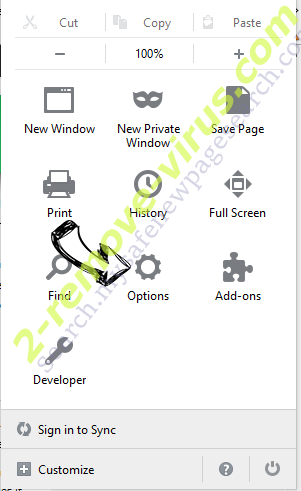
- Cliquez sur l'onglet Général, supprimez/modifiez l'URL de la page d’accueil, puis cliquez sur OK. Repérez le champ de recherche Firefox en haut à droite de la page. Cliquez sur l'icône du moteur de recherche et sélectionnez Gérer les moteurs de recherche. Supprimez le moteur de recherche indésirable et sélectionnez/ajoutez-en un nouveau.

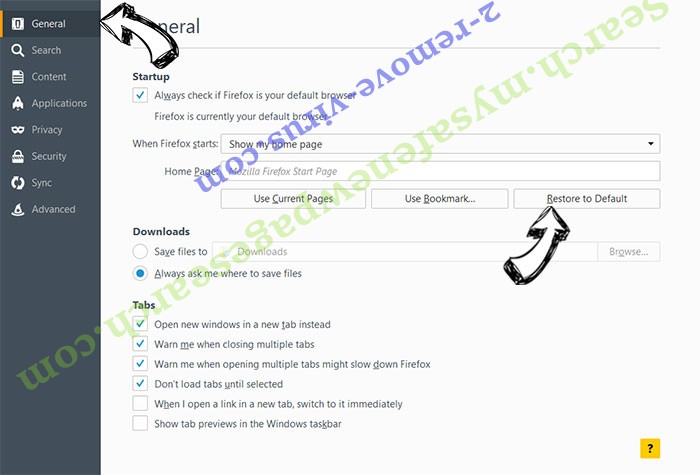
- Appuyez sur OK pour enregistrer ces modifications.
Réinitialiser votre navigateur
- Appuyez sur Alt+H


- Informations de dépannage.

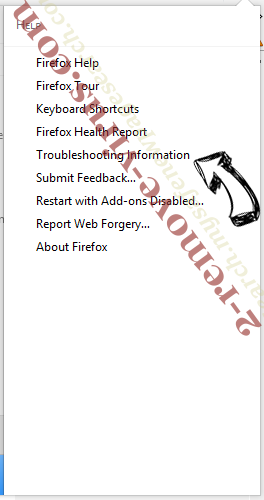
- Réinitialiser Firefox

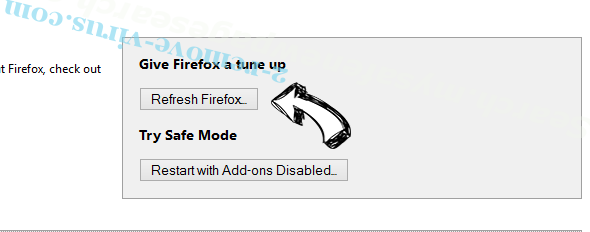
- Réinitialiser Firefox -> Terminer

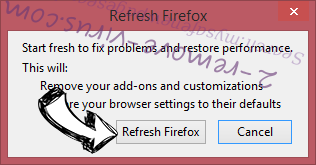
- Si vous ne pouvez pas réinitialiser Mozilla Firefox, analysez votre ordinateur entier avec un anti-malware digne de confiance.
Désinstaller Instant Inbox adware de Safari (Mac OS X)
- Accéder au menu.
- Choisissez Préférences.


- Allez à l'onglet Extensions.


- Appuyez sur le bouton désinstaller à côté des indésirable Instant Inbox adware et se débarrasser de toutes les autres entrées inconnues aussi bien. Si vous ne savez pas si l'extension est fiable ou non, décochez simplement la case Activer afin de le désactiver temporairement.
- Redémarrer Safari.
Réinitialiser votre navigateur
- Touchez l'icône de menu et choisissez réinitialiser Safari.

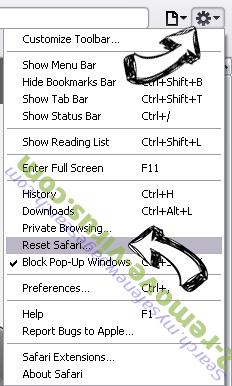
- Choisissez les options que vous voulez de réinitialiser (souvent tous d'entre eux sont présélectionnées), appuyez sur Reset.

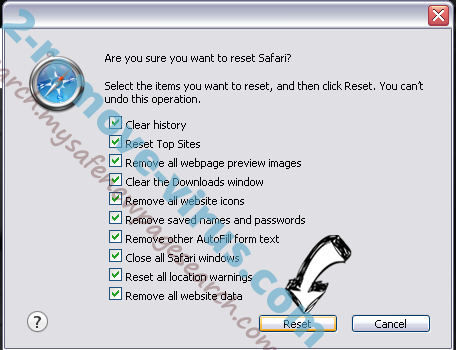
- Si vous ne pouvez pas réinitialiser le navigateur, Scannez votre PC entier avec un logiciel de suppression de logiciels malveillants authentique.
Site Disclaimer
2-remove-virus.com is not sponsored, owned, affiliated, or linked to malware developers or distributors that are referenced in this article. The article does not promote or endorse any type of malware. We aim at providing useful information that will help computer users to detect and eliminate the unwanted malicious programs from their computers. This can be done manually by following the instructions presented in the article or automatically by implementing the suggested anti-malware tools.
The article is only meant to be used for educational purposes. If you follow the instructions given in the article, you agree to be contracted by the disclaimer. We do not guarantee that the artcile will present you with a solution that removes the malign threats completely. Malware changes constantly, which is why, in some cases, it may be difficult to clean the computer fully by using only the manual removal instructions.
